1.3.6 Как подобрать и заказать доменное имя

Доменное имя – это адрес сайта или сервера, на котором сайт работает и может быть найден в сети Интернет. Фактически, доменные имена является способом представления IP-адресов (например – 111.222.121.212) в понятной для человека форме. Вводя в адресную строку браузера адрес доменного имени, Вы попадаете на IP-адрес сервера, на который домен указывает. За выполнения такого рода “перенаправления” с мойсайт.укр на 111.222.121.212 отвечает система DNS.
В современном мире сайты практически не оперируют в Интернет без помощи доменных имен (хотя это возможно). Домен удобнее для восприятия чем набор цифр, имеет соответствующее тематике сайта название и значительно легче запоминается.
Вопрос: что необходимо знать про регистрацию домена перед его выбором и покупкой?
- Все коммерческие доменные имена являются частью какой-либо доменной зоны, такой как .UAили .COM.
myshop.uaиmyshop.comпри этом являются разными доменами. - Доменные зоны могут как иметь разные правила и требования для регистрации, так и иметь отличающийся жизненный цикл домена. Все эти вопросы регулируются администрацией соответствующей доменной зоны. К примеру, регистрация домена в зоне .UA потребует от Вас правами обладания соответствующей названию домена действительно в Украине торговой маркой.
- Невозможно зарегистрировать домен, который уже зарегистрирован на данный момент. Его также невозможно “выкупить” у регистратора. Продать Вам его может только его текущий владелец, при наличии такого желания. Проверить текущий статус домена можно с помощью сервиса Whois.
- Практически все существующие домены регистрируются сроком в минимум на 1 год. Большинство из них – максимум на 10 лет.
- Стоимость доменов в разных зонах может очень значительно варьироваться.
- В рамках разных доменных зонах существуют также так называемые премиум-домены. Обычно, это домены со “звучащими” названиями, зарезервированные для конкретного покупателя, либо продающиеся по значительно более высокой цене. К примеру, таким доменом является
apple.best.
Проверка доступности домена на сайте
Проверить доступность домена для регистрации или переноса можно на нашем сайте на странице Домены либо в личном кабинете в разделе Товары/Услуги ⮕ Доменные имена (если у вас уже есть зарегистрированный аккаунт).
Для проверки доступности мы рекомендуем использовать именно страницу Домены на нашем сайте. Она выглядит следующим образом:

Для некоторых доменных зон установлены дополнительные маркеры:
- INFO – дополнительная информация о доменной зоне, например, про условия текущей акции на первый год регистрации.
- IDN – доменная зона поддерживает дополнительно кириллическую регистрацию домена на русском/украинском языках (например
домен.comлибодомен.укр). - DOCS – для регистрации таких доменов нужно дополнительно указать паспортные данные владельца.
- TM – для регистрации домена обязательно наличие сертификата на одноименную названию домену торговую марку (актуально для регистрации популярной доменной зоны .UA)
Как подобрать доменное имя
Для примера, допустим что мы планируем открыть онлайн-магазин, продающий велосипеды.
1. Выберите все желаемые доменные зоны для выполнение проверки и укажите желаемое название домена в поле Проверка домена. В нашем примере, мы нажали Выбрать все в разделах Популярные домены и Украинские домены. Желаемым доменом в нашем примере выступает домен velosiped:
Совет: все доменные зоны на сайте и в кабинете для удобства поиска делятся на 4 категории: Популярные, Украинские, Зарубежные и Тематические домены. По умолчанию в проверку включены только самые популярные. Вывести или скрыть все доменные зоны категории можно с помощью кнопок Выбрать всё/Очистить всё.

2. После нажатия Проверить, модуль проверит доступность домена во всех указанных доменных зонах:
Совет: Для каждой доменной зоны указана цена за регистрацию/продление/перенос домена за 1 год.

3. Допустим, мы хотим зарегистрировать именно домен в зоне COM.UA, но velosiped.com.ua оказался занят. В таком случае, на помощь может прийти наш помощник на базе исскусственного интелекта. Проскролив страницу вниз, Вы обнаружите предложенные им варианты возможных альтернатив в разрезе тематики оригинального запроса. В нашем примере, мы выбрали 5 альтернативных вариантов и запустили проверку повторно, нажав на большой плюс или на кнопку Загрузить рекоммендации:

4. Модуль проверки повторно проверит доступность доменов, теперь уже вместе с выбранными альтернативами. Допустим, нам очень понравился домен velomotion.com.ua и мы решили его зарегистрировать. В таком случае, стоит нажать кнопку Купить, после чего Вас перенаправит в личный кабинет.

Совет: если Вы хотите перенести уже зарегистрированный у другого регистратора домен к нам на обслуживание, выполните следующие требования и щелкните Перенести домен к нам.
Как заказать доменное имя
После нажатия кнопки Купить, Вы попадете на страницу регистрации нового аккаунта. Если у Вас уже существует личный кабинет, нажмите У меня уже есть учетная запись и авторизуйтесь.
В следующем окне необходимо будет выбрать тип операции – регистрация нового домена или трансфер существующего домена к нам:

В случае выбора опции Перенос доменного имени, необходимо будет здесь же указать актуальный код трансфера, полученный от предыдущего регистратора в процессе выполнения следующей процедуры.

Регистрация домена
Для регистрации нового домена выберите Регистрация доменного имени и нажмите Далее>>. Дальнейшие операции уже не отличаются и являются одинаковыми для переноса и регистрации домена – появится окно Выбор доменного имени:

В указанном окне можно выбрать в поле Группа тарифов категорию доменной зоны, согласно описанным выше на сайте существующим категориям, в поле Доменное имя указать нужный вам домен без расширения доменной зоны (просто velomotion вместо velomotion.com.ua, и в поле Доменная зона верхнего уровня выбрать доменную зону Вашего домена.
Совет: если активировать галочку Проверить похожие домены в других зонах верхнего уровня, модуль биллинга повторно проверит доступность похожих доменных имен, как это было на сайте.

Биллинг выполнит повторную проверку доступности домена. Выбираем предпочтительный вариант домена в последний раз и жмем Далее>>.
Необходимо будет ознакомиться с Публичной офертой и подтвердить это с помощью чек-бокса Я прочитал и согласен с условиями предоставления услуг.
Контакт домена
Далее по процедуре регистрации появится окно создания/выбора Контакта домена:

Контакт домена – это внутреннее название записи в вашем кабинете, которая будет хранить информацию о владельце домена. Название контакта можно указывать любое, его никто кроме Вас не увидит. Управлять своими контактами домена можно в соответствующей вкладке личного кабинета с названием Контакты доменов. Вы можете использовать уже существующий контакт для регистрации нового домена вместо создания нового.
Для большинства доменов достаточно контакта типа Базовый. Такой контакт используется для большинства доменных зон – он состоит из записей ФИО владельца, названия организации, контактной электронной почты, телефона, факса и адреса. Для создания контакта необходимо будет заполнить следующие формы:
Внимание: все поля контакта необходимо заполнять только на английском языке!



Совет: если Вы не уверены в каком формате заполнять поле, просто наведите мышью на символ [i] рядом с названием поля. Это покажет Вам соответствующую подсказку.
Важно: при заполнении данных владельца домена указывать действительные актуальные данные. Процедура смены владельца домена требует согласия предыдущего владельца, поэтому при указании несуществующего в реальности владельца передать право владения доменом будет уже невозможно!
После создания контакта, Вам необходимо будет выбрать какой из Ваших контактов будет соответствовать следующим контактам домена: Административный, Технический и Финансовый. Они могут как совпадать с контактом владельца, так и отличаться:
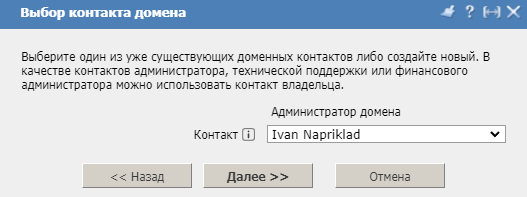
В случае выполнения трансфера доменного имени к нам, созданный контакт владельца должен совпадать с текущим контактом у старого регистратора.
Вопрос: нужная мне доменная зона требует предоставление документов, как мне их предоставить?
При регистрации домена в зоне с необходимостью предоставления дополнительных данных, при создании контакта в личном кабинете Вы увидите соответствующую форму:

Аналогично, Вы сможете создать контакты типа Компания при регистрации доменного имени, если доменная зона этого требует.
После завершения заполнения данных остается просто указать НС-сервера Вашего хостинга, либо оставить наши сервера имен, установленные по умолчанию:
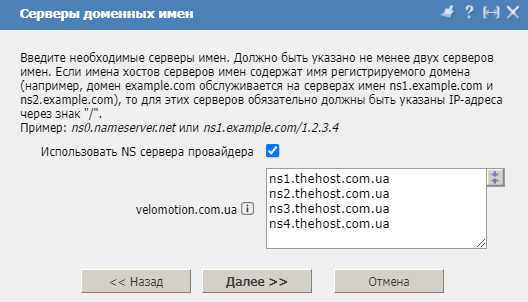
Дополнительно: в будущем неймсервера можно будет изменить следующим образом.
В последнем окне формы, Вам необходимо будет подтвердить создание заказа и выбрать метод его оплаты – с текущего счета или с помощью создание нового заказа:

После создание заказа, остается просто оплатить его одним из доступных методов оплаты.
Регистрация домена в большинстве случаев занимает несколько минут. В некоторых случаях, при ручной обработки регистрации реестрами доменных имен, данная операция может занимать больше времени. Если статус домена изменился на Делегирован (Активен) – он уже успешно зарегистрирован.
Полноценно доступными во всем мире новые домены становятся через 6-24 часа после успешной регистрации, после смены DNS. Управлять НС и доменными записями Вы можете сразу же после успешной регистрации домена, не дожидаясь пока домен станет доступен в сети Интернет.


